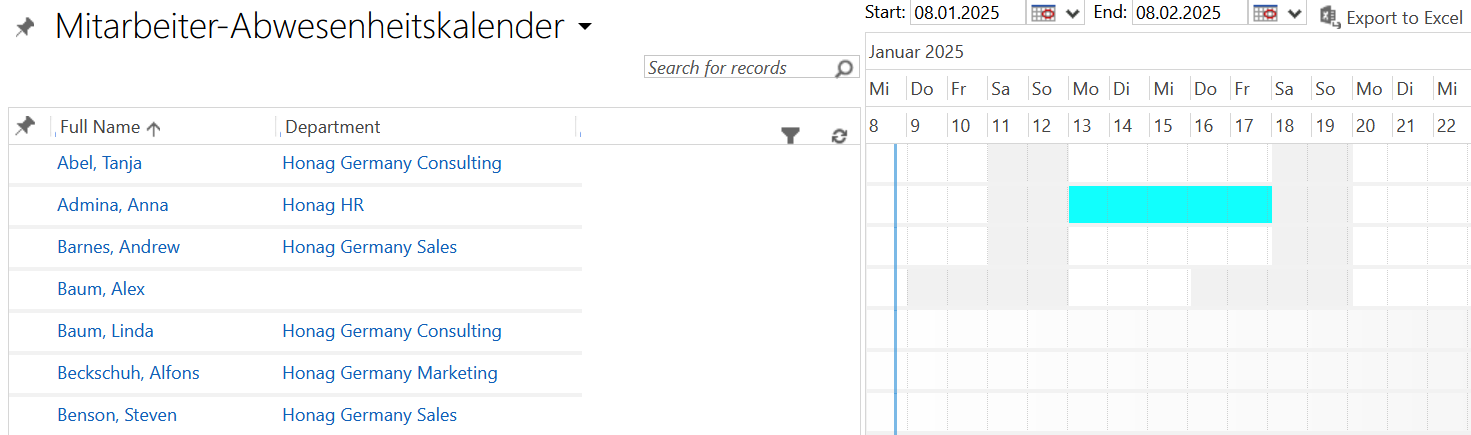Abwesenheitskalender: Farbe für Abwesenheitsarten anpassen
Auf den Punkt
Jeder Abwesenheitsart ist eine bestimmte Abwesenheitsart im Abwesenheitskalender zugewiesen. Falls Sie diese Farbe ändern wollen, können Sie dies tun, indem Sie diesem Tutorial folgen.
Voraussetzungen für den nächsten Schritt
- Sie sind Systemadministrator
- Ein Speicher für Ihre Anpassungen ist bereits erstellt
Click Through
- Starten Sie in PowerApps
- Klicken Sie auf Lösungen
- Wählen Sie die Lösung, die Sie für Ihre Anpassungen nutzen
- Klicken Sie auf Vorhandene hinzufügen
- Wählen Sie Option
- Suchen Sie nach Art der Abwesenheit
- Wählen Sie die Option "Art der Abwesenheit" aus und klicken Sie auf Hinzufügen
- In der Spalte auf der linken Seite klicken Sie auf Optionen
- Klicken Sie auf Art der Abwesenheit
- Klicken Sie auf das farbige Kästchen neben der Abwesenheitsart, deren Farbe Sie ändern wollen
- Wählen Sie eine neue Farbe durch Nutzung der Slider oder durch Eingabe des Hex oder RGB Farbcodes
- Speichern (Screenshot)
- Klicken Sie auf Veröffentlichen in der oberen Leiste
Hinweis
- Die Farben im Abwesenheitskalender berechnen sich aus den hinterlegten Farben für die jeweilige Abwesenheitsart und den hinterlegten Farben für den Statusgrund des Abwesenheitsantrags. Zum Beispiel ist die Farbe für Abwesenheit durch Krankheit ein helles Rot, das leicht transparent erscheint, solange der Abwesenheitsantrag im Status "Entwurf" ist, und einen stärkeren, dunkleren Ton annimmt, wenn die Abwesenheit genehmigt wurde.